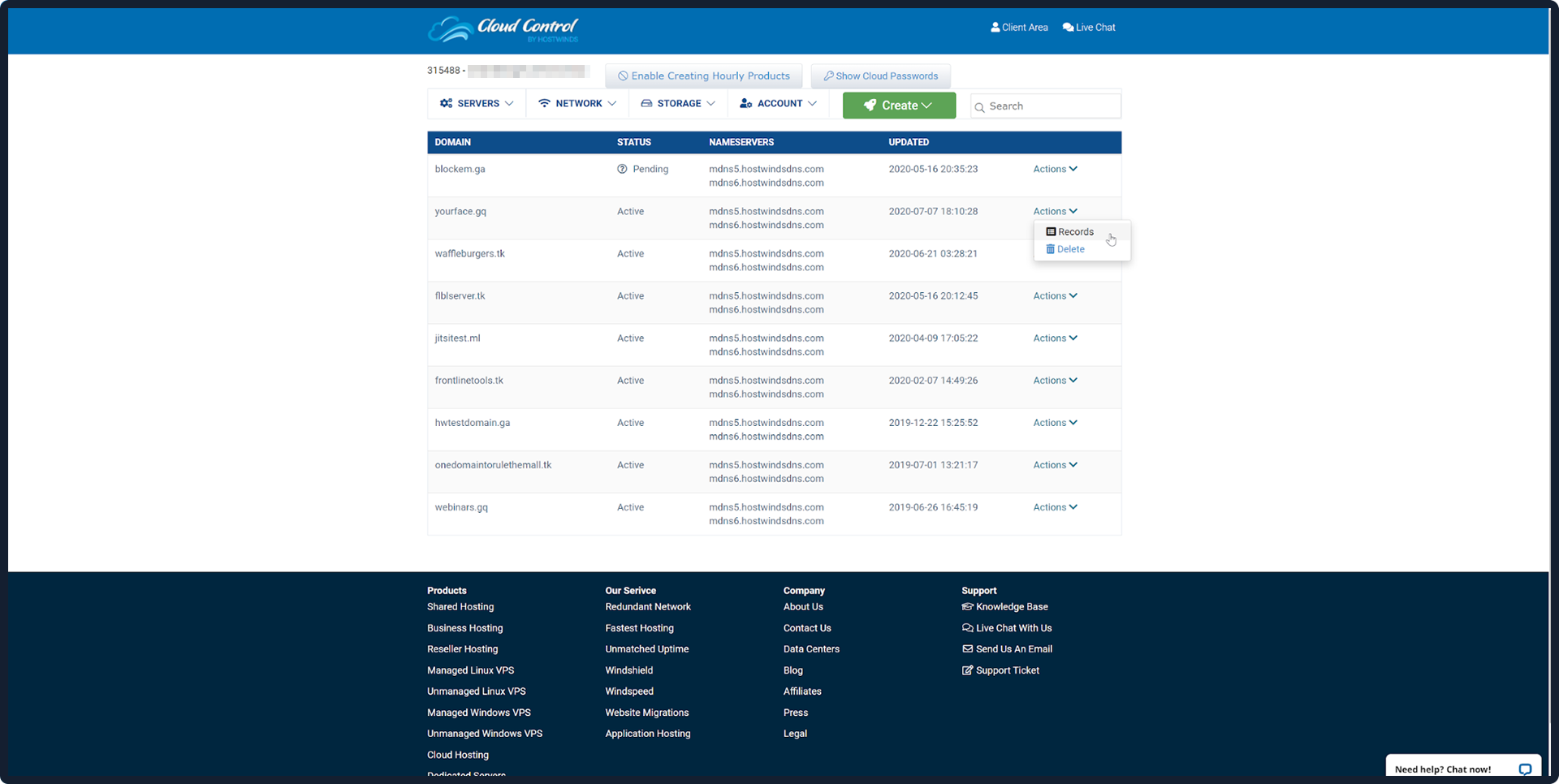Краткое объяснение DNS Records
DNS Records - это инструкции, которые предоставляют информацию о домене.В первую очередь IP-адрес, связанный с доменом и как для обработки запросов на него.Все домены необходимы для необходимых записей DNS для доступа к своему веб-сайту с доменным именем.
Примечание. Чтобы в полной мере использовать этот раздел, вы должны войти в HOVENDWINDS Клиентская зонаОтказЧтобы получить доступ к вашему порталу управления облаком, вам нужно будет выбрать выпадающую сторону Cloud Control в верхней части меню панели инструментов портала клиента, а затем выбрать ссылку на облачный портал.
В меню приборной панели Cloud Control выберите Ссылку раскрывающегося списка сети, а затем выберите ссылку на домены.Из таблицы вы направлены, вы увидите список всех ваших доменов.
Чтобы редактировать или изменить любые записи DNS для доменов, добавленных в ваш DNS Manager, выберите раскрывающуюся ссылку Actions, а затем выберите ссылку Records.
Чтобы редактировать или изменить любые записи DNS для доменов, добавленных в DNS-менеджер, выберите раскрывающиеся действия для домена, который вы хотите управлять, а затем выберите ссылку «Запись».
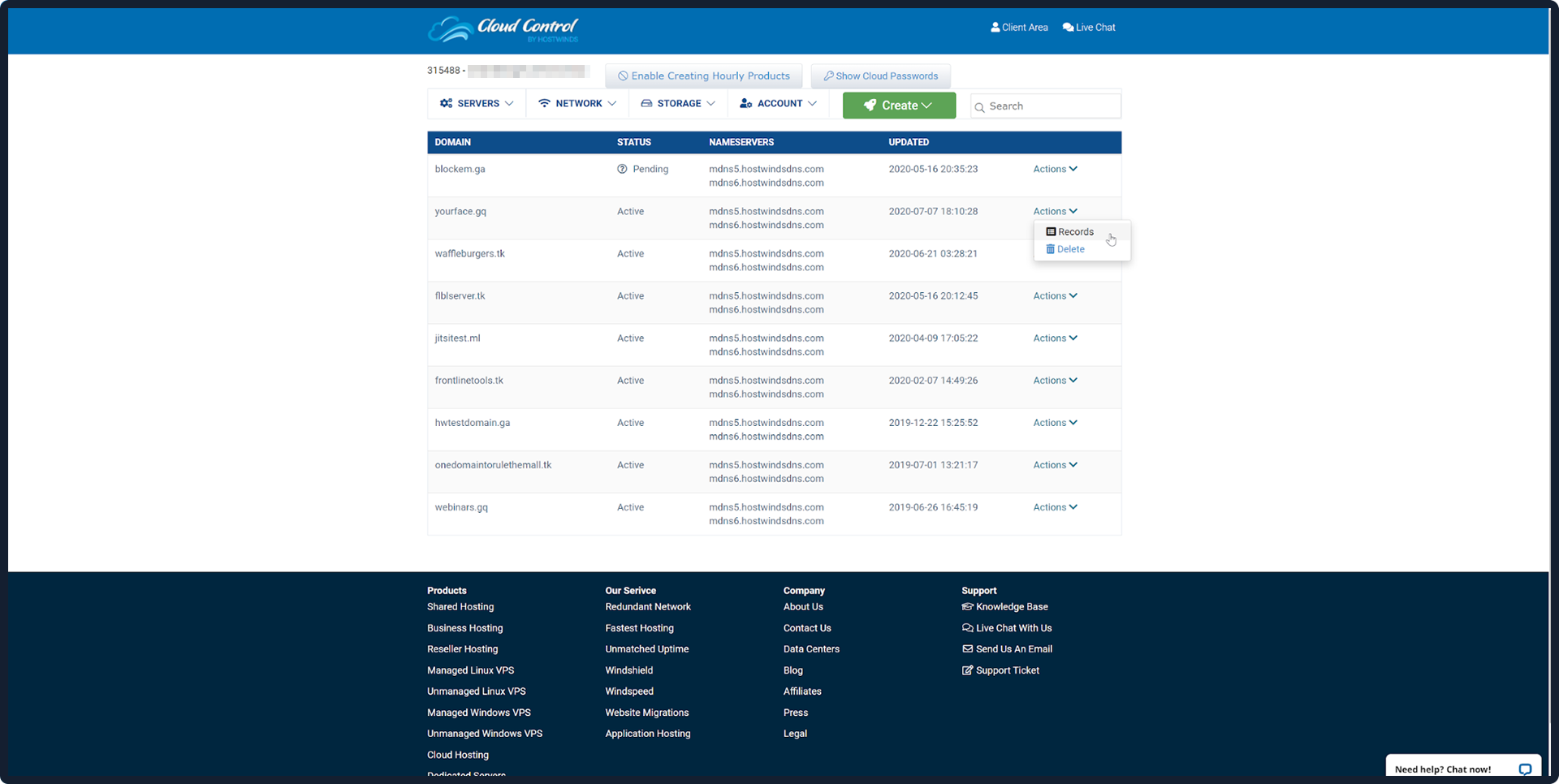
С этого экрана у вас есть несколько записей, которые вы можете добавить или изменять через DNS Manager:
Запись
Установите запись для вашего домена для карты на предоставленный адрес IPv4.
Формат значения: [IPv4_Address] Пример: 127.0.0.1

AAAA Record
Установите запись AAAA для вашего домена, чтобы отобразить предоставленный адрес IPv6.
Формат значения: [IPv6_address] Пример ::: 1

Запись MX
Установите запись MX (Mail Exchange), чтобы отобразить электронные письма домена на правильный почтовый сервер.
Формат значения: [Приоритет] [Имя хоста] Пример: 0 example.com

Запись CNAME
Установите запись Cname (Canonical Name), чтобы подключить любые псевдонимы или другие желаемые имена с именем True Domain.
Формат значения: [Hostname] Пример: example.com

SRV Record
Установите запись SRV (служба), которая указывает имя хоста и номер порта серверов для любых услуг или программного обеспечения, которые требуют этого.Примером является протокол инициации сеанса (SIP).
Формат значения: [Предпочтение] [Вес] [Порт] [Имя хоста] Пример: 0 0 1234 Example.com

SPF Record
Установите запись SPF (Framework Policy Sender) для проверки электронной почты, которая проверяет отправитель, не подделана третьей стороной.
Формат значения: V = SPF1 [... SPF_OPTIONS] Пример: v = spf1 mx ~ все

TXT Record
Установите запись TXT (текст) для добавления необходимых записей TXT, например, для удаленных платформ электронной коммерции или оппортунистического шифрования.
Формат значения: [Переменная] = [Значение]
Пример: переменная = значение

NS Record
Установите записи NS (имена), которая определяет, на какие серверы будут указывать данные для данных и информации, связанной с доменным именем.
Формат значения: Пример: NS1.example.com '

PTR Record
Установите запись PTR, чтобы сообщить о домене, который связан с IP.Также называется записью RDNS (обратный DNS).
Формат значения: [Hostname] Пример: example.com

DNSKEY Record
Установите DNSKEY, который содержит открытый ключ, который вы можете использовать для проверки подписей DNSSEC.Вам необходимо указать флаги, протокол и алгоритм, используемые для DNSSEC, вместе с вашим открытым ключом.
Формат значения: [Флаги] [Протокол] [ALGORITHM] [КЛЮЧ] Пример: 257 3 13 PublickyValue ==

DS Record
Установите запись DS (Delegation Signer), которая ссылается на историю DNSKEY для этого домена.
Формат значения: [TAG] [ALGORITHM] [Тип] [Дайджест] Пример: 12345 13 3 DigestValue

НАСПТРЕЙ
Установите запись NAPTR (указатель имени власти) для отображения серверов и адресов, используемых с протоколом инициации сеанса (SIP) или систем интернет -телефонии.
Формат значения: [Флаги] [Услуги] [REGEX] [HostName] Пример: 100 10 "S" SIP + D2U ""! ^.! SIP: sip@example.com! " _sip._tcp.example.com.

SSHFP Record
Установите запись SSHFP (Secure Shell Finger -Persint) для общественных ключей, используемых с доменами DNSSEC для SSH.
Формат значений: [Алгоритм] [Тип] [Отпечаток пальца] Пример: 2 1 FingerPrintValue

TLSA Record
Установите запись TLSA (аутентификация безопасности транспортного уровня) для использования клавиш, которые будут использоваться с TLS домена.
Формат значения: [Использование сертификата] [SELECTROL] [Тип соответствия] [Сертификат] Пример: 3 1 1 resplateValue ==

Ури запись
Установите запись URI (унифицированный идентификатор ресурсов) для публикации сопоставлений имен хоста для их URI, часто используемых для FTP.
Формат значения: [Приоритет] [Вес] [URL] Пример: 10 10 "ftp://ftp.example.com/"
Примечание. Записи в облачный DNS-менеджер должен следовать их соответствующим форматам стоимости, как указано выше, с одним пространством между компонентами значений и без ведущих или задних пробелов.

Если ваша запись требует уровня приоритета, пожалуйста, включите приоритет в текстовом поле в запросе заказа. Вот пример записи MX с приоритетом, помещенным в начале:
0 example.com